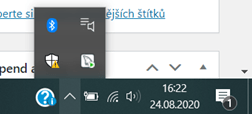Dlouho jste nepustili počítač? První co byste měli zkontrolovat jsou aktualizace.
Delší dobu jste nepustili počítač či notebook? Pak je poměrně dost pravděpodobné, že bude potřebovat aktualizovat. Některé aktualizace probíhají automaticky, jiné je třeba dělat ručně – to závisí mimo jiné na nastavení vašeho počítače. Co všechno ale zkontrolovat?
Operační systém (MS Windows)
Operační systém je neustále aktualizován. Látají se bezpečnostní díry, vylepšují se aplikace Windows, optimalizuje se systém. Cesta, pomocí které aktualizujete operační systém je poměrně intuitivní. Tlačítko Windows → Nastavení → Aktualizace a zabezpečení
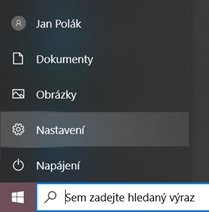
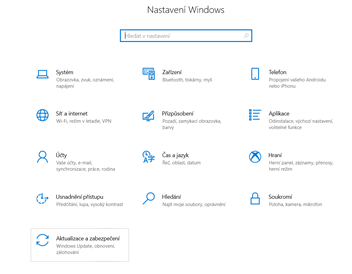
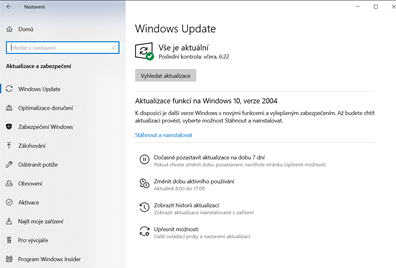
MS Windows má v podstatě 2 úrovně aktualizací – aktualizace udržující aktuální verzi Windows (např. 1909) a aktualizace, které umožní přejít na verzi novější (např. 2004) – zde je možné kliknout na stáhnout a aktualizovat.
Aktualizaci na novější verzi může být časově náročnější. Proto je dobré ji provést v situaci, kdy na to máte dostatek času.
Balík kancelářských aplikaci (MS Office)
Aktualizace kancelářského balíku MS Office se provádí touto cestou: Soubor → Účet → Možnosti aktualizace
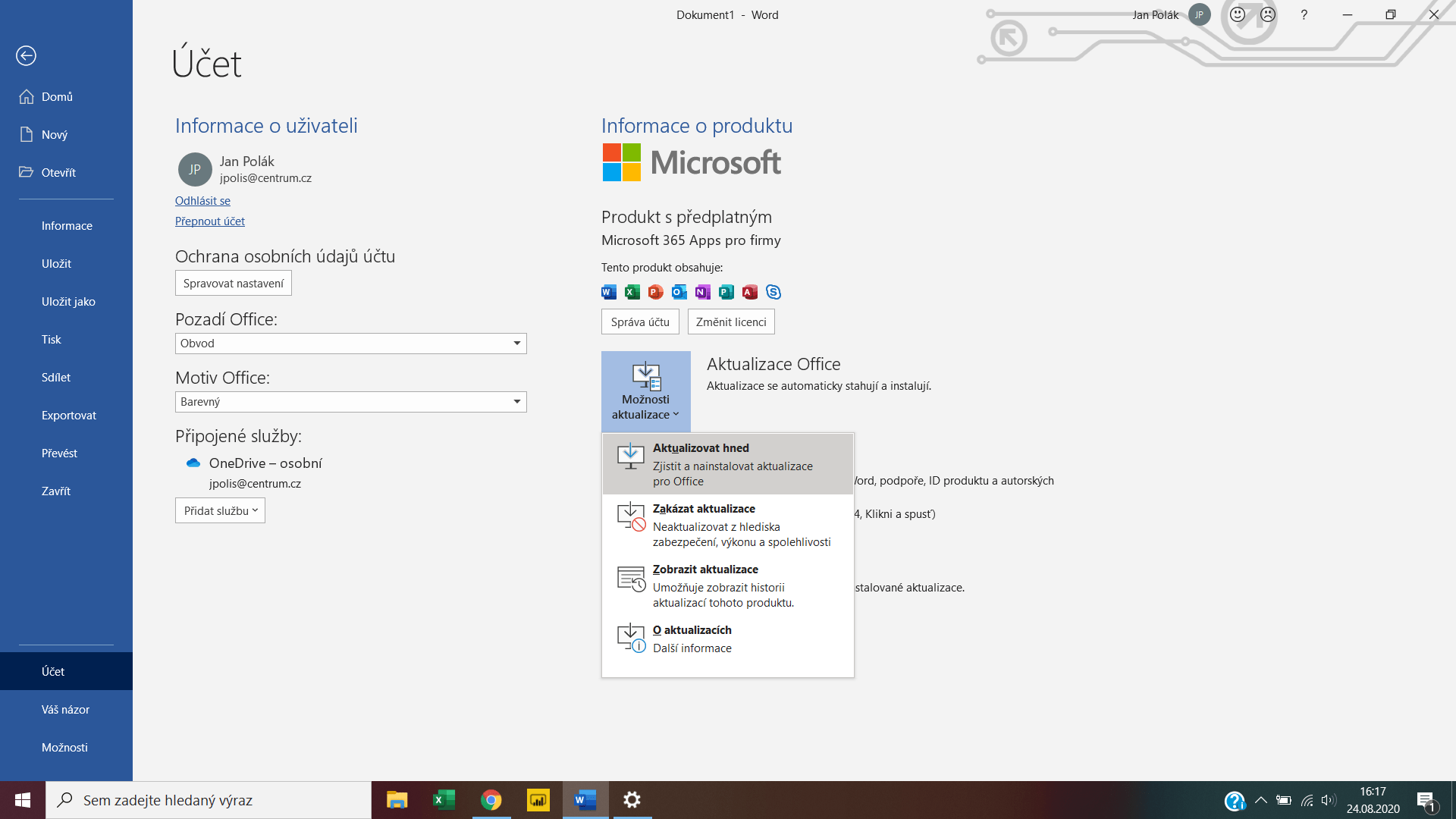
Prohlížeč (Google Chrome)
Aktualizace prohlížeče je zpravidla rychlá. Cesta je možná lehce záludná. Nastavení → O aplikaci Chrome → Google Chrome
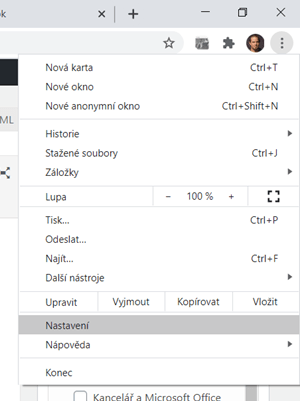
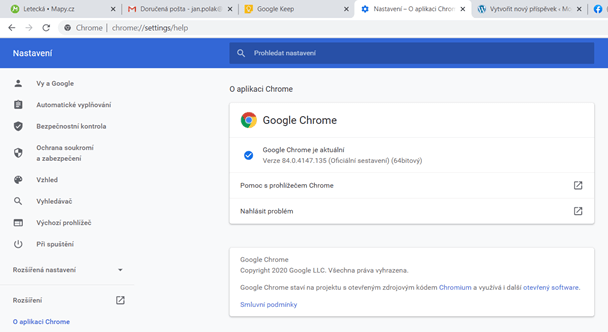
Adobe Reader (případně další produkty Adobe – Photoshop, Illustrator)
Cesta aktualizace v Adobe produktech je trochu jiná než v předchozích případech: Nápověda → Zkontrolovat aktualizace.
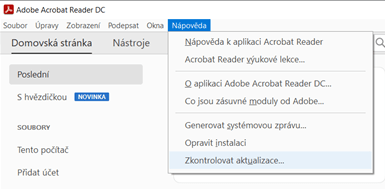
Antivir (AVG)
Pro správný chod antivirové ochrany jsou aktualizace zcela nezbytné. Antivir se také rád připomíná sám, že aktualizace nejsou provedeny. Cesta: Settings → Updates. Problémem antivirů bývají bohužel i prošlé licence. I to antivirové programy rádi připomínají sami.
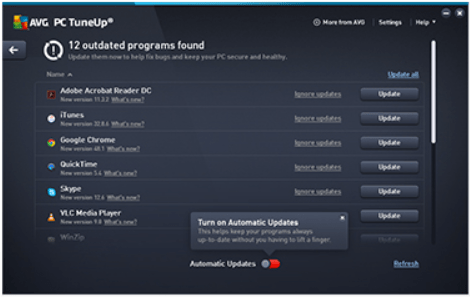
Závěrem
Pro dobré fungování počítače jsou aktualizace nezbytné.
Aktualizace se často samy připomínají a uživatele obtěžují při práci v nejméně vhodnou dobu. Připomenutí nutnosti aktualizovat software je velmi často zobrazena v pravém dolním rohu obrazovky – ve spodní černé liště (MS Windows).